Cómo crear carpetas de aplicaciones en iPhones o iPads
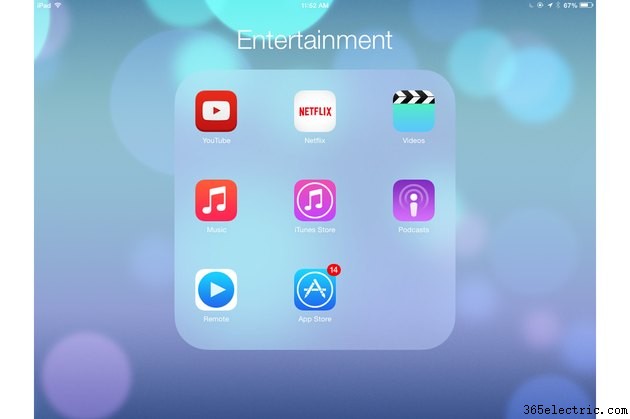
Las carpetas de aplicaciones son una excelente manera de organizar la pantalla de inicio en su iPhone, iPad o iPod Touch. Al combinar íconos de aplicaciones en carpetas, no solo su pantalla estará menos abarrotada, sino que las aplicaciones serán más fáciles de encontrar cuando las necesite. Por supuesto, las carpetas también son una forma práctica de mantener su biblioteca de aplicaciones un poco más privada. Candy Crush Saga será menos visible en el trabajo si lo oculta en una carpeta con la etiqueta "Aplicaciones para niños" o "Finanzas domésticas".
Paso 1
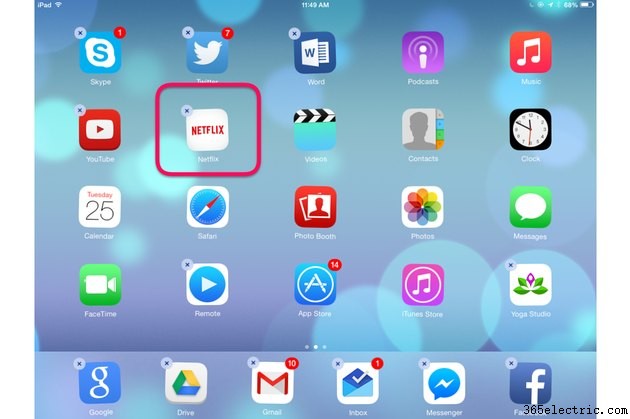
Toque y mantenga presionado cualquier ícono en la pantalla de inicio de su iPhone o iPad hasta que los íconos comiencen a moverse, lo que indica que la pantalla de inicio está en modo de edición. Tenga en cuenta que los botones Eliminar en forma de X también aparecen en los íconos de las aplicaciones que instaló usted mismo.
Paso 2
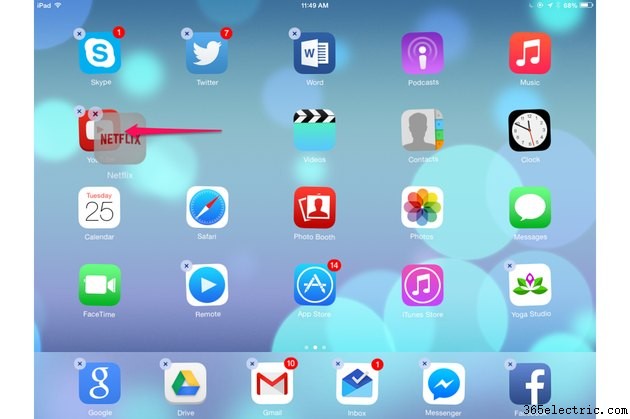
Arrastra un icono al centro de otro icono. Si los íconos simplemente cambian a nuevas posiciones, inténtelo de nuevo. Los dos iconos crearán una carpeta.
Paso 3
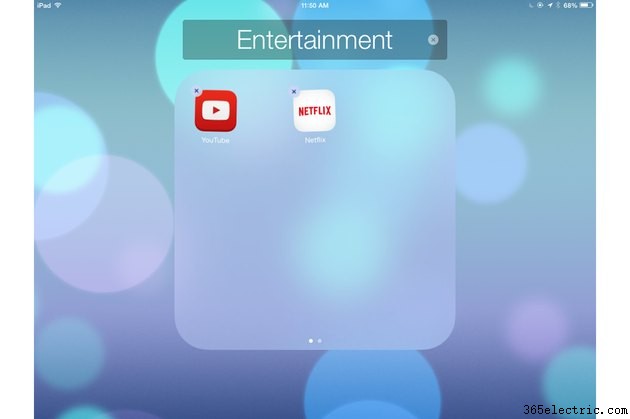
Continúe presionando el icono que arrastró durante uno o dos segundos hasta que se abra la carpeta, con los dos iconos dentro. IOS asigna automáticamente un nombre a la nueva carpeta según los tipos de aplicaciones que contiene.
Paso 4
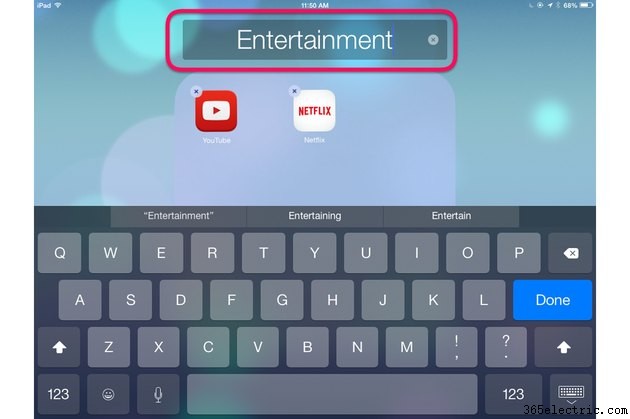
Toque la etiqueta de la carpeta si desea cambiarla. El teclado en pantalla aparece automáticamente. Escribe un nuevo nombre y presiona la tecla "Listo". Toca cualquier lugar fuera de la carpeta para cerrarla y volver a la pantalla de inicio.
Paso 5
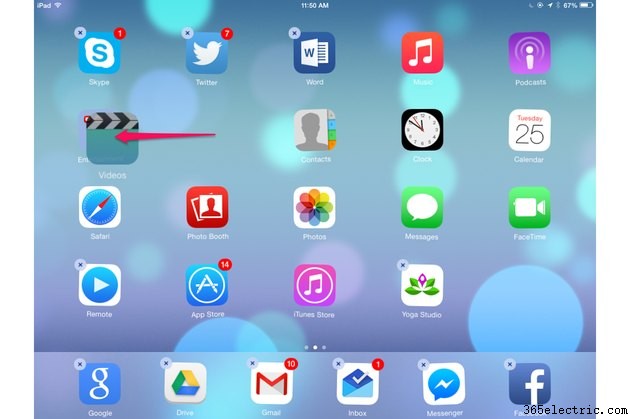
Arrastre iconos adicionales a la nueva carpeta mientras la pantalla de inicio aún está en modo de edición. Presione el botón "Inicio" en su dispositivo iOS cuando haya terminado para salir del modo de edición.
Paso 6
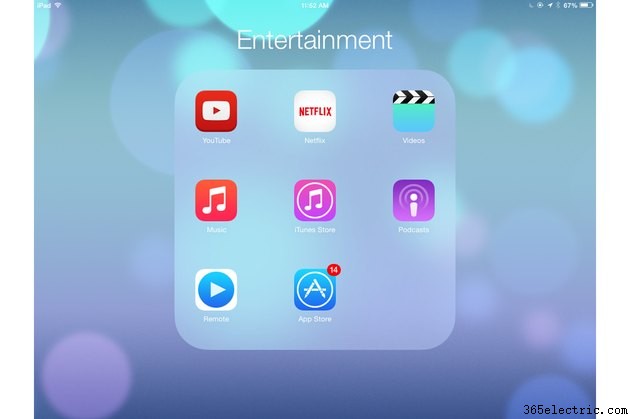
Abra una carpeta en cualquier momento tocándola. Toque un icono dentro de la carpeta para iniciar la aplicación. Para eliminar un ícono de una carpeta, sosténgalo con el dedo hasta que se mueva, luego arrástrelo fuera del área de la carpeta. Para eliminar una carpeta, arrastre cada ícono fuera de la carpeta hasta que esté vacío.
Consejo
En iOS 8.1, cada carpeta solo puede mostrar nueve aplicaciones a la vez. Si tiene más de nueve aplicaciones en una carpeta, simplemente deslice la ventana de la carpeta hacia la izquierda para ver las aplicaciones adicionales.
- ·Cómo crear una aplicación inalámbrica
- ·Cómo crear una carpeta en un HTC EVO
- ·Cómo ordenar las carpetas en el HTC EVO
- ·Cómo cambiar el nombre de carpetas en el HTC EVO
- ·Cómo crear una Cydia Repo
- ·Cómo crear varias carpetas de contacto en Windows Mobile 6
- ·Cómo crear un ID App Store
- ·Cómo crear un cine en casa
